Sequence Diagram, Statechart Diagram dan Perancangan Layar
1. Sequence Diagram
Diagram sequence mendeskripsikan bagaimana entitas dalam sistem berinteraksi, termasuk pesan yang digunakan saat interaksi. Semua pesan dideskripsikan dalam urutan dari eksekusi. Diagram sequence berhubungan erat dengan diagram use case , dimana 1 use case akan menjadi 1 diagram sequence.
Diagram sequence memiliki elemen-elemen sebagai berikut:
- Actor yaitu orang atau sistem eksternal lainnya yang menerima manfaat atau menggunakan sistem.
- Object yaitu objek yang terlibat dalam sistem.
- Lifeline yaitu sebuah garis yang menggambarkan masa hidup dari sebuah objek dalam sequence diagram.
- Execution occurrence yaitu sebuah persegi panjang yang menggambarkan waktu terjadinya pengiriman/penerimaan pesan.
- Message yaitu informasi yang mengalir dari satu objek ke objek lainnya.
- Guard condition yaitu suatu persyaratan yang harus terpenuhi agar suatu pesan dapat dikirimkan.
- Object destruction menggambarkan akhir dari sebuah lifeline object.
- Frame menyatakan konteks dari diagram sequence.
2. Statechart Diagram
Ketika nasabah memasukkan kartu bank atau kreditnya ke dalam pembaca kartu ATM, tindakan masuk yaitu membaca kartu dilakukan oleh mesin ATM. Jika kartu tidak valid maka mesin akan melakukan tindakan keluar. Setelah kartu berhasil dibaca, mesin ATM akan meminta Pin. Kemudian nasabah memasukkan pin dan mesin ATM kemudian membaca pin. Jika pin yang dimasukkan tidak valid maka mesin akan melakukan tindakan keluar. Jika pin yang dimasukkan valid, maka mesin akan memproses lebih lanjut menuju transaksi. Setelah transaksi berhasil, mesin menjalani tindakan keluar yaitu ejectcard yang mengeluarkan kartu pelanggan.
3. Perancangan Layar
Berikut adalah desain mockup untuk beberapa layar utama aplikasi perbankan:
1. Layar Login
Elemen:
- Input Username
- Input Password
- Tombol Login
- Tombol Lupa Password
2. Dashboard
Elemen:
- Tampilkan Saldo Rekening
- Navigasi ke Check Balance, Transfer Funds, Pay Bills
- Tombol Logout
3. Layar Check Balance
Elemen:
- Tampilkan Saldo Rekening
- Tombol Kembali ke Dashboard
4. Layar Transfer Funds
Elemen:
- Input Nomor Rekening Tujuan
- Input Jumlah Transfer
- Tombol Transfer
- Tombol Kembali ke Dashboard
5. Layar Verifikasi Transfer
Elemen:
- Tampilkan Detail Transfer (Rekening Tujuan, Jumlah Transfer)
- Tombol Konfirmasi
- Tombol Batalkan
6. Layar Pay Bills
Elemen:
- Input Nomor Rekening Penerima Pembayaran
- Input Jumlah Pembayaran
- Tombol Bayar
- Tombol Kembali ke Dashboard
7. Layar Verifikasi Pembayaran
Elemen:
- Tampilkan Detail Pembayaran (Rekening Penerima, Jumlah Pembayaran)
- Tombol Konfirmasi
- Tombol Batalkan
8. Layar Logout
Elemen:
- Konfirmasi Logout
- Tombol Ya
- Tombol Tidak
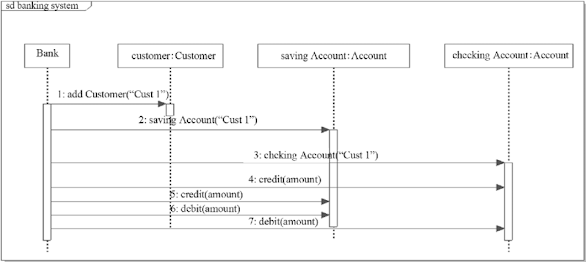



Komentar
Posting Komentar